Cómo agregar un formulario Ninja a su sitio de WordPress
Publicado: 2022-09-21Agregar un formulario Ninja a su sitio de WordPress Si desea agregar un formulario Ninja a su sitio de WordPress, hay algunas formas diferentes de hacerlo. En este artículo, le mostraremos cómo agregar un Formulario Ninja a WordPress, paso a paso. Agregar un formulario Ninja a WordPress Agregar un formulario Ninja a su sitio de WordPress es una excelente manera de recopilar datos de sus visitantes. Ninja Forms es un potente generador de formularios que le permite crear formularios complejos con facilidad. Hay algunas formas diferentes de agregar un Formulario Ninja a su sitio de WordPress. Puede usar un complemento como Formidable Forms o Gravity Forms, o puede usar el shortcode de Ninja Forms. Le mostraremos cómo agregar un Formulario Ninja a WordPress usando el código abreviado de Formularios Ninja. Primero, deberá instalar y activar el complemento Ninja Forms. Para obtener más información, consulte nuestro artículo sobre cómo instalar un complemento de WordPress. Una vez que el complemento esté activado, deberá crear un nuevo formulario. Para hacer esto, vaya a Formularios> Agregar nuevo en el administrador de WordPress. Asigne un título a su formulario y haga clic en el botón Agregar campo. Esto abrirá el editor de campos donde puede agregar los campos que desea incluir en su formulario. Cuando haya terminado de agregar campos, haga clic en el botón Guardar. Ahora que se creó su formulario, es hora de agregarlo a su sitio de WordPress. Para hacer esto, simplemente copie el código abreviado de su formulario y péguelo en la publicación o página donde desea que aparezca. También puede agregar el formulario a un widget de la barra lateral yendo a Apariencia > Widgets y agregando el widget de Ninja Forms a la barra lateral. ¡Y eso es! Ha agregado con éxito un Formulario Ninja a su sitio de WordPress.
Se sorprendería de lo valioso que es tener una forma para que los visitantes se comuniquen con usted. Puede crear su propio formulario Ninja seleccionando un formulario o utilizando uno de los formularios Build One of Your Own Ninja que viene con un formulario de contacto. Si desea jugar un poco con él y personalizarlo, tiene todas las herramientas que necesita en su panel de WordPress. Esta guía paso a paso le enseña cómo agregar un formulario de WordPress a cualquier página usando Ninja Forms. Para codificar, inserte un cuadro de Formulario Ninja o un widget de Formularios Ninja. El widget le permite agregar un formulario específico a la barra lateral, la parte superior del contenido o la parte inferior del contenido.
¿Cómo muestro el formulario Ninja en WordPress?
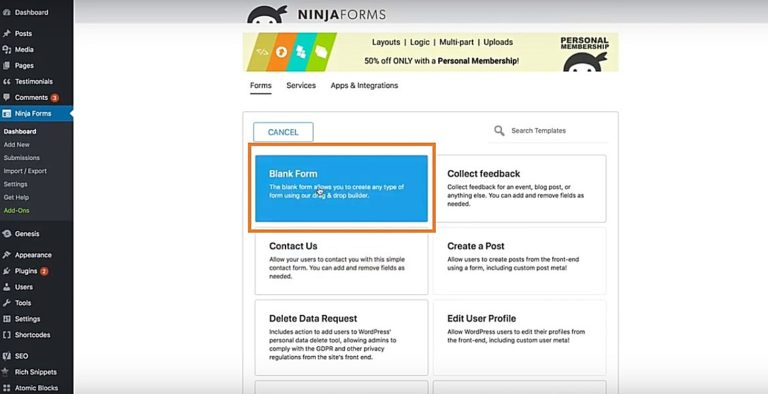 Crédito: ballenbrands.com
Crédito: ballenbrands.comHay algunas formas de mostrar un Formulario Ninja en WordPress. Una forma es usar un shortcode. Otra forma es usar un widget. Y otra forma más es usar un complemento.
Las vistas para la interfaz de Ninja Forms le permiten mostrar los envíos de Ninja Form directamente en las páginas de su sitio. La función Pro le permite crear una vista de tabla, una vista de lista o una vista de tabla de datos (cada una con su propio conjunto de capacidades). Los usuarios que inician sesión pueden editar sus entradas en la interfaz del sitio usando el mismo formulario que usaron para crearlas. DataTables le permite mostrar datos en una variedad de formatos, incluidos diseños receptivos, entradas de descarga impresas, pdf y csv. Views for Ninja Forms es una aplicación de software de gestión de envíos de código abierto que puede utilizar en su sitio web. Al combinar varios valores de campo, puede mostrar datos en las etiquetas inteligentes de Ninja Forms . Ningún complemento me ha brindado un mejor servicio al cliente que complementos como estos.
Este complemento es muy útil para cualquiera que use Ninja Forms. El 16 de mayo de 2022, a las 26.3, se tomará una decisión. En el tweak, el texto de paginación era traducible. Código de error: No se muestra el número de secuencia. El 29 de noviembre de 2021, fecha del evento, se llevará a cabo el evento. Cuando observaba los campos de solo tiempo de Ninja Forms , había un valor separado por comas en el campo de vista. Las vistas ahora tienen la capacidad de reorganizarse en el generador de vistas.
La fecha de las vacaciones de 2020 se ha fijado para el 2 de diciembre. Se ha agregado un nuevo archivo de soporte de traducción, po/mo. El 9 de noviembre de 2020 habrá un retraso de una hora. Se ha restablecido la calificación de estrellas en Vistas. Si la tabla tiene muchas columnas, no se desplazará. Se han agregado filtros para el valor de campo de formularios ninja y luego el valor de campo de vistas.

Ninja Forms: un complemento de WordPress imprescindible para recopilar datos
El complemento Ninja Forms WordPress permite a los usuarios crear formularios personalizados para recopilar datos. La simplicidad del complemento hace que sea fácil de usar y agregarlo a cualquier página de WordPress. Los usuarios pueden iniciar sesión automáticamente en sus cuentas si visitan cualquier página de su sitio y su servidor puede generar automáticamente una identificación. Como resultado, el complemento se puede usar para recopilar información de los usuarios en su sitio web, como información de contacto, detalles del producto, etc.
¿Cómo pones un Ninja en un Elementor?
Si hace clic en el signo más gris o en el ícono del gráfico cuadrado en el menú de Elementor (parte superior izquierda), se abrirá una ventana con el menú del widget (parte superior izquierda). Para ver el menú desplegable de WordPress, desplácese hacia abajo hasta que lo vea. Esta página ahora debería estar abierta y puede seleccionar el widget Ninja Forms.
Cómo editar código personalizado en Elemento
Para editar un código personalizado, vaya a Elementor > Código personalizado y seleccione el icono del menú desplegable.
Formulario Ninja WordPress
No hay una respuesta definitiva a esta pregunta. Ninja Forms es un complemento popular de WordPress que permite a los usuarios crear, administrar y publicar formularios. Es una herramienta versátil que se puede utilizar para una variedad de propósitos, desde crear formularios de contacto simples hasta encuestas de recopilación de datos complejos. Si bien no hay una respuesta definitiva a la pregunta de cómo usar Ninja Forms, hay algunos consejos generales que pueden ayudarlo a comenzar.
Es necesario crear una receta para agregar un nuevo usuario de WordPress al formulario de registro. Pasa por dos fases. Es fundamental crear nuestro formulario de registro para que podamos recopilar información de registro. Además, debemos crear una receta (disparadores y acciones) que registrará al usuario para WordPress. Para usar Ninja – Formulario de registro simple, haga clic en el botón azul. Puede elegir Nombre en el menú desplegable. En el campo de texto de arriba, habrá una imagen del token de nombre.
Debe elegir el token para cada campo para usar los campos Apellido y Correo electrónico. Además, deje el campo Contraseña en blanco. En la sección Establecer datos de usuario, puede agregar una acción al icono del rayo. En la sección Enviar un correo electrónico, puede elegir WordPress de la lista de integraciones. Podemos crear un mensaje personalizado con datos de WordPress y Ninja Forms cuando se trata del cuerpo. Para demostrar cómo Uncanny Automator puede aumentar la eficiencia de su formulario de contacto, solo mire el video.
Código Html de formularios Ninja
Insertar el código HTML de Ninja Forms en su sitio web es una excelente manera de agregar funcionalidad adicional a su sitio sin tener que aprender codificación compleja. El código de Ninja Forms es fácil de insertar en su sitio y se puede usar para crear formularios, agregar campos personalizados o incluso crear plantillas de correo electrónico personalizadas. Puede encontrar todos los fragmentos de código de Ninja Forms en su sitio web.
Esta guía paso a paso lo guía a través del proceso de incrustar su formulario en WordPress usando Ninja Forms. Debe incrustar el formulario de registro que creó en Automizy en su sitio web después de haberlo completado en Automizy. Cuando haga clic en la página de formularios ninja de WordPress, verá una opción de formulario en blanco. Al hacer clic en él, puede agregar un código HTML a su formulario. El código debe copiarse y pegarse en el campo HTML de su Formulario Ninja.
